Esta postagem vai mostrar como resolver o erro Bad System Config Info no Windows 10. Leia para saber mais.
Imagine que você está redigindo um e-mail importante para enviar ao seu cliente e, de repente, uma notificação aparece em seu sistema, você clica no botão cancelar e quando está prestes a pressionar o botão enviar a mesma notificação aparece acima. Agora isso é um Erro Bad_Syatem_Config_Info Eu estou falando sobre. É um tipo de erro de Tela Azul da Morte (BSOD) que não permite que você viva em paz e interrompe constantemente o fluxo de seu trabalho. No entanto, os dias enfadonhos se passaram, enquanto através deste artigo eu vou ajudá-lo a se livrar do erro irritante Informações de configuração do sistema ruins no Windows 10.
Mas antes de passar para as soluções, vamos nos aprofundar nos detalhes do que exatamente é o erro Bad System Config Info do Windows 10 e quais são as principais causas por trás dele.
O que é erro de informação de configuração do sistema inválido?
O erro Bad_System_Config_Info é um dos erros de verificação de bug mais comuns no Windows, causado pelo mau funcionamento dos dados de configuração de inicialização. Em outras palavras, o erro ocorre devido à corrupção nos arquivos de registro do seu sistema. Encontrar o criminoso exato é uma tarefa difícil, mas como é o erro mais comumente encontrado nos sistemas, as maneiras de resolver isso também são fáceis.
Principais causas de erros nas informações de configuração do sistema no Windows 10
Mencionados acima estão os motivos mais amplos para a ocorrência de tais erros, mas abaixo está a lista detalhada das causas por trás do erro de informações de configuração de sistema inválido do Windows 10.
- Drivers de sistema desatualizados ou quebrados
- Interrupção nos arquivos de dados de configuração de inicialização (BCD)
- Mau funcionamento de hardware
- Atualizações pendentes do Windows
- Corrupções nos arquivos de registro do Windows
Recomendação sobre como consertar erros de informações de configuração de sistema inválidos no Windows 10
Agora que você sabe que os drivers do Windows desatualizados e corrompidos estão entre as principais causas do erro Bad_System_Config_Info, pode simplesmente resolver o problema atualizando-os para as versões mais recentes. A melhor maneira de fazer isso é usando um programa competente, como o Bit Driver Updater. O programa permite que os usuários digitalizem e executem atualizações de driver automaticamente com apenas um clique.
Como corrigir erros de informações de configuração do sistema inválidos no Windows 10
Aqui está uma lista de algumas soluções rápidas que você pode tentar resolver o erro Bad_System_Config_Info no Windows 10.
Solução 1: tente executar o comando Bcdedit
Bcdedit é uma ferramenta de linha de comando usada para configurar e controlar arquivos BCD. Isso garante que as configurações do aplicativo de inicialização em seu sistema sejam configuradas corretamente. Portanto, para corrigir as informações de configuração do sistema incorretas no Windows 10, você pode tentar executar o comando bcdedit.
Siga as etapas fornecidas a seguir para executar o comando Bcdedit em seu sistema.
- Em primeiro lugar, clique no Logotipo do Windows ícone (menu Iniciar) e escolha o Poder ícone.
- Em seguida, segure o botão Shift no teclado e clique Reiniciar.
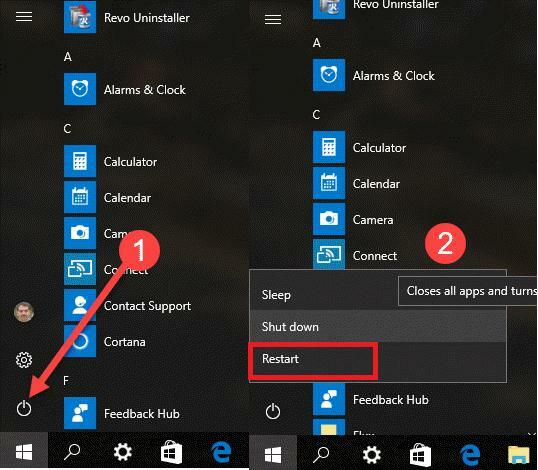
- Na tela Escolha uma opção, selecione ‘Resolução de problemas e, em seguida, escolha 'Opções avançadas'.
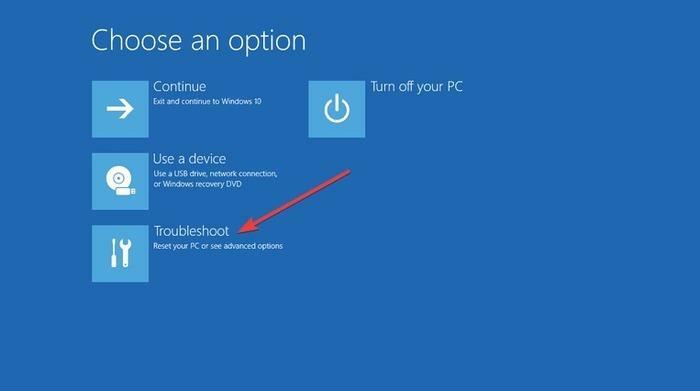
- A partir das opções exibidas, selecione ‘Prompt de comando'.
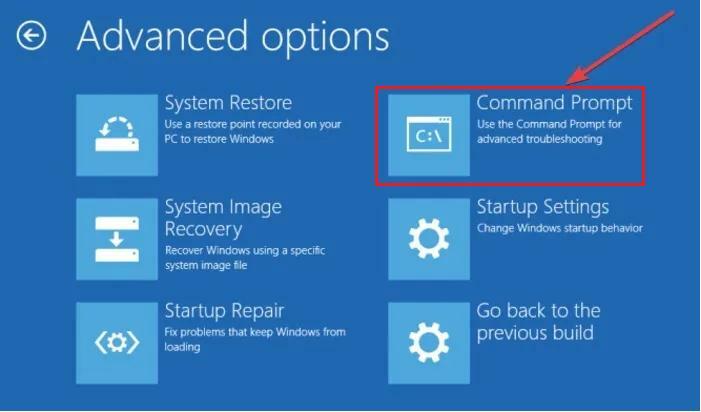
- Entrada 'bcdedit / deletevalue {default} numproc ’ e 'bcdedit / deletevalue {default} truncatememory'Na janela do prompt de comando e pressione Enter após cada um.
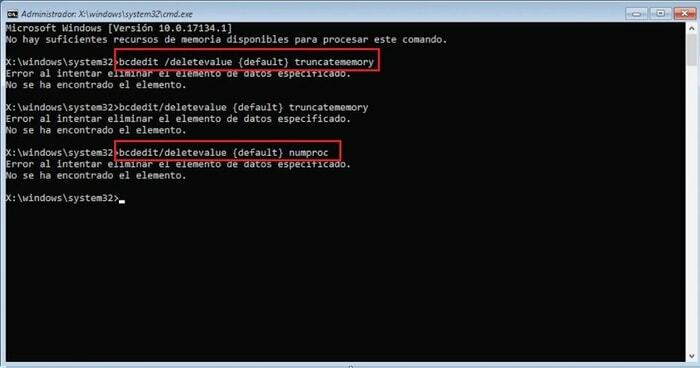
- Na última etapa, feche o aplicativo Prompt de Comando e reinicie o Windows.
Leia também: Como corrigir erro de dispositivo USB não reconhecido no Windows 10/8/7
Solução 2: preste atenção ao hardware
Erros BSOD como Bad System Config Info podem ser uma repercussão do software e mau funcionamento do hardware. Preste atenção a eles para corrigir erros de informações de configuração do sistema ruins no Windows 10. Substitua os dispositivos de hardware insubstituíveis que não podem ser reparados. Os dispositivos de hardware devem ser verificados regularmente para evitar quaisquer obstáculos.
Solução 3: verifique se há atualizações pendentes do Windows
Sempre se deve verificar se há atualizações primeiro, sempre que se deparar com um problema com o sistema. Atualizar o sistema pode corrigir naturalmente todos os pequenos erros em seu computador, incluindo Bad_System_Config_Info.
- Clique no botão Iniciar e selecione o ícone de engrenagem para abrir Configurações.

- Então, selecione Atualização e segurança.
- Navegue até a seção Windows Update no painel direito e clique em Verifique se há atualizações botão.

- Instale as atualizações disponíveis e verifique se o problema foi resolvido.
Leia também: [Corrigido] Código de erro do Windows Update 0x80073712 no PC com Windows 10
Solução 4: Repare os arquivos BCD corrompidos
De acordo com vários usuários afetados, arquivos BCD corrompidos ou danificados também podem causar erros de informações de configuração do sistema ruins no Windows 10. Portanto, para repará-los, você pode seguir as etapas fornecidas:
- Insira a unidade flash USB inicializável, DVD ou CD em seu PC.
- Em seguida, reinicie o computador para iniciar o processo de inicialização.
- Clique em Próximo e escolha o Conserte seu computador opção.
- Navegue até Solucionar problemas> Opções avançadas.
- Em seguida, selecione Prompt de comando.
- Agora, insira os seguintes comandos na janela de prompt e pressione a tecla Enter após cada um deles.
bootrec / repairbcd
bootrec / osscan
bootrec / repairmbr
- Em seguida, feche o aplicativo Prompt de Comando e reinicie o PC com Windows.
Depois de reiniciar o PC, todos os problemas relacionados à configuração do sistema que você enfrentou anteriormente desaparecerão. Agora você pode desfrutar de um trabalho ininterrupto em seu PC.
Leia também: Como atualizar drivers no Windows 10,8,7 - Atualizar drivers de dispositivo
Solução 5: reparar o registro corrompido do Windows
É importante reparar os arquivos de registro corrompidos ou danificados para poder trabalhar com eficiência. Para consertar o registro do Windows, você pode executar um reparo automático no seu PC, implementando as etapas fornecidas a seguir.
- Navegue até Configurações> Atualização e segurança opção.

- Então, vá para o Recuperação guia e depois escolha Inicialização avançada> Reiniciar agora.
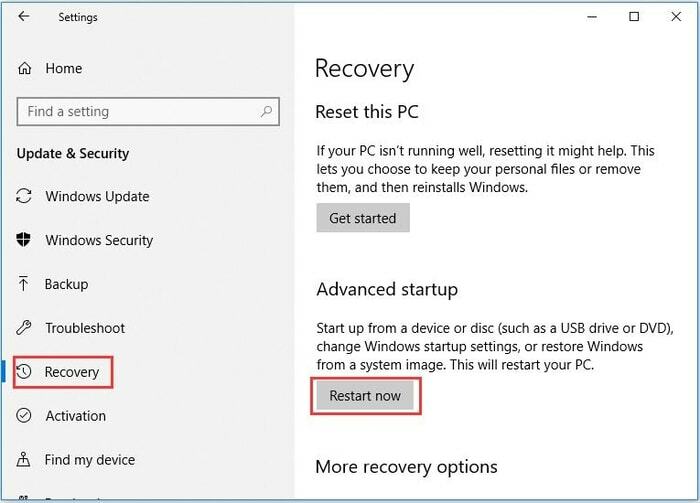
- No Escolha uma opçãotela, selecione Solucionar problemas.
- Na próxima tela de Opções Avançadas, selecione o Reparo automático opção.
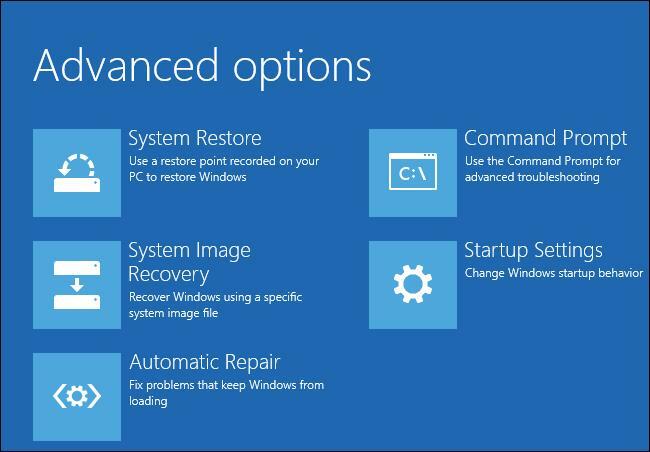
- Depois disso, selecione sua conta e faça login.
Ao seguir essas etapas simples, você pode executar o reparo automático em seu sistema. Lembre-se de que seu sistema tende a reiniciar após a etapa final. Seguindo essas etapas simples, agora você pode corrigir o erro de informações de configuração do sistema inválido do Windows 10.
Leia também: 15 Melhor Software Gratuito de Recuperação de Dados para Windows 10/8/7 em 2021
Solução 6: atualize os drivers do Windows (altamente recomendado)
Um driver de dispositivo desatualizado ou com defeito pode levar você a enfrentar erros de tela azul, como Bad System Config Info no Windows 10. No entanto, a única solução para esse problema é instalar drivers atualizados em seu sistema.
Uma vez que o processo manual de atualização dos drivers é exaustivo e sujeito a erros, sugerimos que você use um dedicado melhor software atualizador de driver grátis como o Bit Driver Updater para atualizar os drivers em seu computador automaticamente.
Siga as instruções simples fornecidas abaixo para atualizar seus drivers do Windows usando o Atualizador de driver de bit Programas.

- Depois de fazer o download e instalar Atualizador de driver de bit, inicie-o e clique no Scan Drivers botão na tela inicial.

- Depois de obter a lista de drivers problemáticos, realce o driver de dispositivo que deseja atualizar e clique no botão Atualize agora botão colocado ao lado dele.

Leia também: 11 Melhor software de verificação de integridade de disco rígido para Windows em 2021
Informações de configuração do sistema incorretas Erro do Windows 10: resolvido
Nesta postagem, elucidamos vários métodos sobre como corrigir erros de informações de configuração de sistema incorretas no Windows 10. Espero que este artigo tenha servido bem ao seu propósito. Deixe suas dúvidas, ideias e feedback na seção de comentários abaixo. Além disso, se você quiser ler mais postagens informativas, assine nosso boletim informativo.